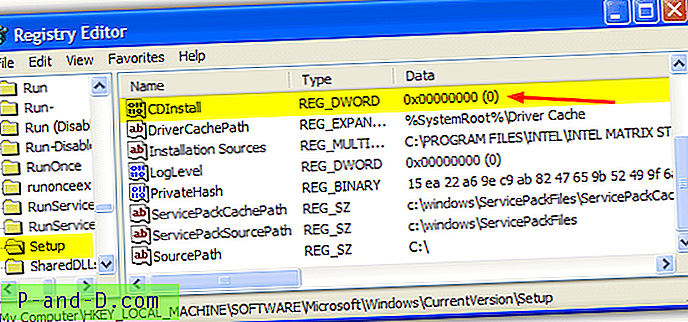Један од најчешћих узрока грешака у Виндовс-у или пад сустава је тај што су неке системске критичне датотеке оштећене или измијењене у изворном стању. То се може догодити из различитих разлога, као што су напад злонамерног софтвера, проблеми са чврстим диском или једноставно неочекивано искључивање рачунара док Виндовс покушава да пише датотеке, на пример током ажурирања за Виндовс. Наравно, могућа је и замена датотека са погрешним или прилагођеним верзијама. У оперативном систему Виндовс КСП постоји мера заштите која се зове Виндовс Филе Протецтион која стално надгледа важне системске датотеке за промене. Покушава их заменити ако су уклоњени, замењени или измењени на било који начин, а дигитални потпис није исти као што Виндовс очекује. На пример, ако желите да преименујете датотеку Екплорер.еке (очигледно не покушајте ово), у року од неколико секунди на њено место ће се појавити нови Екплорер.еке. То је зато што Виндовс држи добру копију ових основних датотека у фасцикли Систем32.

Када треба заменити оштећену или недостајућу системску датотеку, Виндовс КСП ће потражити мапу под називом дллцацхе која се налази на Ц: \ Виндовс \ Систем32. Ако постоји проблем у томе што датотека у дллцацхе-у такође не одговара дигиталном потпису или не постоји датотека, Виндовс ће на следећем месту на њеној листи потражити мапу и386 на оригиналном инсталационом ЦД-у за Виндовс КСП. Мапа дллцацхе је подразумевано скривена, тако да уколико у програму Екплорер не буде укључено приказивање скривених датотека, нећете је видети.
То се догађа често када требате покренути услужни програм Систем Филе Цхецкер (СФЦ) из наредбеног ретка помоћу наредбе СФЦ / Сцаннов. Ако СФЦ нађе било какве проблеме, покушаће заменити датотеке користећи дллцацхе као извор или ако то не успе, локацију мапе и386. Тада ћете добити страшан дијалог "Уметање диска".
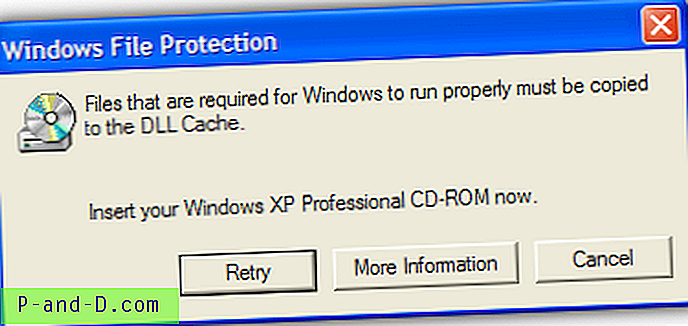
Прикладна ствар је што постоји подешавање да се Виндовс каже где треба да потрази и386 фасциклу која се налази унутар кључа регистра, што значи да се може променити на другу локацију. Ако промените подешавање да бисте Виндовс-у рекли да тражи и386 на другом уређају, значи да можете избећи да морате да убацујете ЦД сваки пут када покренете Проверу системских датотека и захтева добру копију датотеке која није у Дллцацхе-у. Процедура је прилично једноставна, па ево како то учинити:
1. Убаците инсталациони ЦД за Виндовс КСП на рачунар. Проверите да ли ЦД има исти сервисни пакет као и код инсталације. Ако користите КСП СП3, осигурајте да имате ЦД са СП3. Такође не заборавите да користите исправни ЦД са кућном или професионалном верзијом за вашу инсталацију.
2. Копирајте и386 фасциклу с инсталацијског ЦД-а у коријен Ц јединице, тако да ћете завршити са стазом од Ц: \ и386 \. Ако не користите језике који нису енглески, можете ући у мапу и386 и избрисати мапе Лангуагес и Вин9кмиг, Вин9купг и Виннтупг да бисте уштедјели око 130 МБ простора.
3. Идите на Старт -> Рун (или притисните Вин тастер + Р), откуцајте регедит и притисните Ентер.
4. Идите до следећег регистра кључа.
ХКЕИ_ЛОЦАЛ_МАЦХИНЕ \ СОФТВАРЕ \ Мицрософт \ Виндовс \ ЦуррентВерсион \ Постављање
5. У десном окну треба да пронађете Име звано СоурцеПатх са вредностом Дата као слово погона вашег ЦД-РОМ уређаја. Двапут кликните на улаз СоурцеПатх и промените вредности вредности у Ц: \.
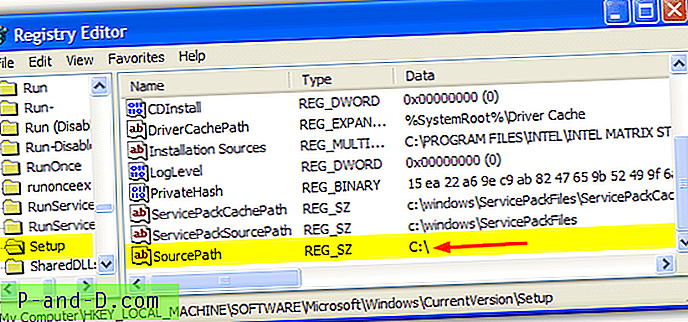
Сада када Виндовс потражи оригиналне инсталационе датотеке, аутоматски ће на вашем локалном чврстом диску потражити мапу и386 уместо да вас стално наговара да уметнете ЦД. И386 мапу можете поставити на било који диск или у било коју мапу коју желите, Виндовс ће тражити где год да јој кажете, само доставите стазу до и386 мапе (нпр. Д: \ резервне копије \ Виндовс \ цацхе \).
Иако би ово требало да функционише, у регистру постоје и други кључеви који би могли навести Виндовс да затражи ЦД. Прво пређите на следећи тастер:
ХКЕИ_ЛОЦАЛ_МАЦХИНЕ \ СОФТВАРЕ \ Мицрософт \ Виндовс НТ \ ЦуррентВерсион
Потражите назив СоурцеПатх и ако је присутан, двапут кликните и промените га на исту стазу коју сте навели на СоурцеПатх у 5. кораку.
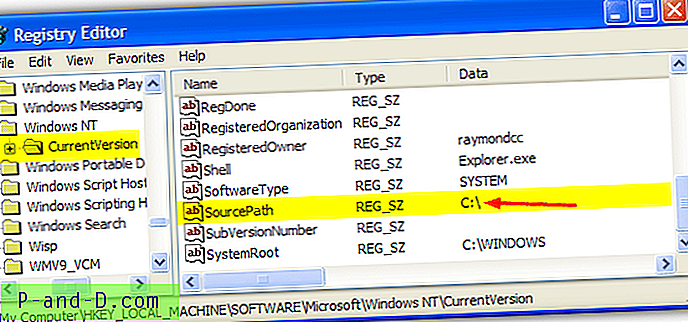
Други могући проблем је ако сте на инсталацију инсталирали сервисни пакет, попут СП3, јер ће систем потражити директоријум Ц: \ ВИНДОВС \ СервицеПацкФилес \ да пронађе све датотеке које је инсталирао сервисни пакет. Доњи кључ треба да садржи име СервицеПацкСоурцеПатх које упућује на Ц: \ виндовс \ СервицеПацкФилес
ХКЕИ_ЛОЦАЛ_МАЦХИНЕ \ СОФТВАРЕ \ Мицрософт \ Виндовс \ ЦуррентВерсион \ Постављање
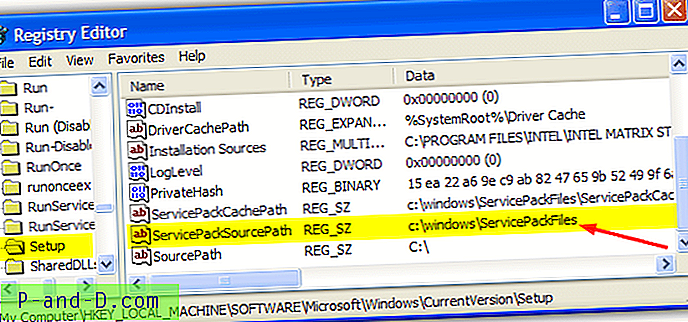
Последњи унос за проверу је на истој локацији као и горе, али зове се ЦДИнсталл. Ако је постављено на 1, каже Виндовсу да је инсталиран са ЦД-а и можда ће покушати потражити ЦД иако сте му рекли да то не чини. Ако поставите ову вредност на 0, Виндовс каже да је инсталиран са тврдог диска или мреже.